本书以Photoshop CS6 中文版为工具,以理论知识与实例操作相结合的形式,详细介绍了Adobe公司最新推出的图像处理软件Photoshop CS6的使用方法和技巧。全书以命令讲解为主线,在讲命令的同时穿插了大量具有代表性和说明性的典型实例,使读者在掌握理论知识的同时,逐步提高动手操作的能力。
另外,本书还制作了交互式多媒体教学光盘,不但收录了本书所有演示案例的教学视频,还收录了在制作过程中用到的素材及源文件。
目录
第 1 章
Photoshop CS6的新增功能和设置
1.1 认识Photoshop CS6的新增功能
1.1.1 多变的工作界面
1.1.2 强大的【内容感知移动工具】
1.1.3 创新的侵蚀效果画笔
1.1.4 全新的【裁剪工具】
1.1.5 内容识别修补工具
1.1.6 神奇的【油画】滤镜
1.1.7 肤色选择和人脸检测
1.1.8 场景模糊、光圈模糊和倾斜偏移
1.1.9 64 位光照效果库
1.1.10 【自适应广角】滤镜
1.1.11 矢量图层 1.1.12 图层搜索
1.1.13 文字样式
1.1.14 背景保存与自动恢复
1.1.15 视频
1.1.16 Mercury 图形引擎
1.1.17 创建3D 图像
1.2 Photoshop CS6的系统设置
1.2.1 【常规】设置
1.2.2 【界面】设置
1.2.3 【文件处理】设置
1.2.4 【性能】设置
1.2.5 【光标】设置
1.2.6 【透明度与色域】设置
1.2.7 【单位与标尺】设置
1.2.8 【参考线、网格和切片】设置
1.2.9 【增效工具】设置
1.2.10 【 文字】设置
1.2.11 【3D】设置
第 2 章
Photoshop CS6基本操作
2.1 Photoshop CS6的工作界面
2.1.1 管理文档窗口
2.1.2 操作面板组
2.1.3 认识选项栏
2.1.4 复位工具和复位所有工具
2.1.5 认识工具箱
2.1.6 隐藏工具的操作方法
2.2 常用参数设置和菜单命令
2.2.1 常用参数使用
2.2.2 菜单命令
2.2.3 菜单设置注意事项
2.2.4 自定义彩色菜单命令
2.2.5 显示与隐藏菜单颜色
2.3 查看图像
2.3.1 使用不同的屏幕显示模式
2.3.2 使用【缩放工具】查看图像
2.3.3 使用【抓手工具】查看图像
2.3.4 使用【旋转视图工具】查看图像
2.3.5 使用【导航器】面板查看图像
2.3.6 在文档窗口中查看图像
2.3.7 在多个窗口中查看图像
2.4 设置工作区
2.4.1 使用预设工作区
2.4.2 创建自定义工作区
2.5 标尺、网格和参考线
2.5.1 使用标尺
2.5.2 用【标尺工具】定位
2.5.3 使用参考线
2.5.4 智能参考线
2.5.5 网格的使用
2.5.6 为图像添加注释
2.5.7 启用对齐功能
2.5.8 显示或隐藏额外内容
2.5.9 管理工具预设
第 3 章
图像的基础编辑方法
3.1 图像基础知识
3.1.1 位图与矢量图
3.1.2 位深度
3.1.3 像素和分辨率
3.1.4 认识图像的存储格式
3.2 文件编辑的基本操作
3.2.1 创建一个用于印刷的新文件
3.2.2 使用【打开】命令打开文件
3.2.3 打开最近使用的文件
3.2.4 修改文档窗口的打开模式
3.2.5 打开 EPS 文件
3.2.6 置入PDF 或AI 文件
3.2.7 将PSD 格式文件存储为JPG 格式
3.2.8 【存储】与【存储为】命令
3.2.9 关闭文件
3.2.10 在图像中添加文件简介
3.3 图像和画布大小的调整
3.3.1 修改图像大小和分辨率
3.3.2 修改画布大小
3.3.3 限制图像大小
3.4 图像的变形和变换操作
3.4.1 定界框、控制点和中心点
3.4.2 移动图像
3.5 利用【内容识别比例】缩放图像
3.6 操控变形
3.6.1 【操控变形】选项栏设置
3.6.2 使用【操控变形】命令使图像变形
第 4 章
选区的操作
4.1 关于选区
4.1.1 选区选项栏
4.1.2 使用【选框工具】选择
4.1.3 【 矩形选框工具】的抠图应用
4.1.4 【 椭圆选框工具】的抠图应用
4.1.5 选择、取消选择和重新选择像素
4.1.6 使用【套索工具】选择
4.1.7 使用【多边形套索工具】选择
4.1.8 【多边形套索工具】的抠图应用
4.1.9 【 磁性套索工具】选项栏详解
4.1.10 【磁性套索工具】的抠图应用
4.1.11 【快速选择工具】选项栏详解
4.1.12 【快速选择工具】的抠图应用
4.1.13 【魔棒工具】选项栏详解
4.1.14 【魔棒工具】的抠图应用
4.1.15 【调整边缘】命令的抠图应用
4.1.16 使用【色彩范围】命令
4.1.17 【色彩范围】命令的抠图应用
4.2 柔化选区边缘
4.2.1 利用【消除锯齿】柔化选区
4.2.2 为【选择工具】定义羽化
4.2.3 为选区进行羽化
4.2.4 从选区中移去边缘像素
4.3 调整选区
4.3.1 移动选区
4.3.2 在选区边界创建一个选区
4.3.3 平滑选区
4.3.4 扩展选区
4.3.5 收缩选区
4.3.6 扩大选取和选取相似
4.3.7 调整选区边缘
4.3.8 变换选区
第 5 章
图层的操作
5.1 【图层】面板
5.1.1 【 图层】面板详解
5.1.2 【图层混合模式】详解
5.2 各种图层的创建
5.2.1 创建新图层
5.2.2 使用【通过复制的图层】命令创建图层
5.2.3 使用【通过剪切的图层】命令创建图层
5.2.4 【背景】图层与普通图层的转换技巧
5.2.5 中性色图层
5.2.6 创建填充图层
5.2.7 创建调整图层
5.2.8 创建形状图层
5.3 使用图层组管理图层
5.3.1 创建图层组
5.3.2 从图层建立组
5.4 图层的基本操作
5.4.1 移动图层
5.4.2 在同一图像文档中复制图层
5.4.3 在不同图像文档之间复制图层
5.4.4 删除图层
5.4.5 改变图层的排列顺序
5.4.6 更改图层属性
5.4.7 图层的链接
5.5 图层复合
5.5.1 图层复合介绍
5.5.2 【 图层复合】面板
5.6 对齐与分布图层
5.6.1 对齐图层
5.6.2 分布图层
5.7 管理图层
5.7.1 栅格化图层
5.7.2 合并图层
5.7.3 盖印图层
5.8 设置图层样式
5.8.1 设置【混合选项】
5.8.2 斜面和浮雕
5.8.3 描边
5.8.4 投影和内阴影
5.8.5 外发光和内发光
5.8.6 光泽
5.8.7 颜色叠加
5.8.8 渐变叠加
5.8.9 图案叠加
5.9 编辑图层样式
5.9.1 更改图层样式
5.9.2 使用命令拷贝图层样式
5.9.3 通过拖动拷贝图层样式
5.9.4 缩放图层样式
5.9.5 隐藏与显示图层样式
5.9.6 删除图层样式
5.9.7 将图层样式转换为图层
5.10 【样式】面板
5.10.1 利用【样式】面板为图像添加样式
5.10.2 创建样式到【样式】面板
5.10.3 删除样式
5.10.4 存储样式库
5.10.5 载入样式库
5.11 智能对象
5.11.1 智能对象的优势
5.11.2 创建智能对象
5.11.3 创建链接的智能对象实例
5.11.4 创建非链接的智能对象实例
第 6 章
强大的绘画功能
6.1 设置颜色
6.1.1 前景色和背景色
6.1.2 在【工具箱】中设置前景色和背景色
6.1.3 认识【拾色器】
6.1.4 使用【吸管工具】吸取颜色
6.1.5 使用【色板】面板
6.1.6 使用【颜色】面板
6.2 渐变工具
6.2.1 渐变拾色器的设置
6.2.2 渐变样式的设置
6.2.3 【渐变工具】选项栏
6.2.4 认识【渐变编辑器】
6.2.5 创建透明渐变
6.2.6 创建杂色渐变
6.2.7 存储渐变
6.2.8 载入渐变库
6.3 填充颜色
6.3.1 认识【油漆桶工具】
6.3.2 使用【油漆桶工具】为图像填充颜色
6.4 认识绘画工具
6.4.1 认识绘画工具选项
6.4.2 铅笔工具
6.4.3 使用【画笔工具】或【铅笔工具】绘画的不
同笔触效果
6.4.4 颜色替换工具
6.4.5 使用【颜色替换工具】为头发换色
6.4.6 使用【混合器画笔工具】绘画
6.4.7 使用【历史记录艺术画笔工具】
6.4.8 使用【橡皮擦工具】
6.4.9 【橡皮擦工具】的抠图应用
6.4.10 使用【背景橡皮擦工具】
6.4.11 【背景橡皮擦工具】的抠图应用
6.4.12 魔术橡皮擦工具
6.4.13 【 魔术橡皮擦工具】的抠图应用
6.5 【画笔】面板概述
6.5.1 设置画笔预设
6.5.2 自定义画笔预设
6.5.3 标准画笔笔尖形状
6.5.4 硬毛刷笔尖形状
6.5.5 画笔形状动态
6.5.6 画笔散布
6.5.7 画笔纹理
6.5.8 双重画笔
6.5.9 画笔颜色动态
6.5.10 画笔传递
6.5.11 画笔笔势
6.5.12 其他画笔选项
6.6 创建自定义画笔
6.7 图案的创建
6.7.1 整体图案的定义
6.7.2 局部图案的定义
第 7 章
色调调整与色彩校正
7.1 颜色的基本原理与概念
7.1.1 色彩原理
7.1.2 原色
7.1.3 色调、色相、饱和度和对比度的概念
7.1.4 色彩模式
7.2 转换颜色模式
7.2.1 转换另一种颜色模式
7.2.2 将图像转换为位图模式
7.2.3 将图像转换为双色调模式
7.3 颜色信息
7.3.1 【颜色取样器】和【信息】面板
7.3.2 使用【信息】面板
7.4 直方图和调整面板
7.4.1 关于直方图
7.4.2 【直方图】面板
7.4.3 预览直方图调整
7.4.4 【调整】面板
7.4.5 调整图层的使用方法
7.4.6 设置调整图层的作用层
7.5 调整图像色调
7.5.1 【自动色调】命令
7.5.2 【自动对比度】命令
7.5.3 【自动颜色】命令
7.5.4 【亮度/ 对比度】命令
7.5.5 【色阶】命令
7.5.6 【色阶】命令的抠图应用
7.5.7 【曲线】命令
7.5.8 【曲线】命令的抠图应用
7.5.9 利用【曝光度】命令调整曝光不足照片
7.6 校正图像颜色
7.6.1 【自然饱和度】命令
7.6.2 【色相/ 饱和度】命令
7.6.3 【色彩平衡】命令
7.6.4 使用【黑白】命令快速将彩色图像
变单色
7.6.5 【照片滤镜】命令
7.6.6 【通道混合器】命令
7.6.7 【颜色查找】命令
7.6.8 【反相】命令
7.6.9 【色调分离】命令
7.6.10 【阈值】命令
7.6.11 利用【渐变映射】命令快速为
图像着色
7.6.12 【渐变映射】的抠图应用
7.6.13 【可选颜色】命令
7.6.14 【阴影/ 高光】命令
7.6.15 【HDR 色调】命令
7.6.16 应用【变化】命令快速为图像着色
7.6.17 【去色】命令
7.6.18 使用【匹配颜色】命令匹配图像
7.6.19 使用【替换颜色】命令替换西瓜颜色
7.6.20 【色调均化】命令
第 8 章
图像修饰
8.1 裁剪图像
8.1.1 认识【裁剪工具】
8.1.2 使用【裁剪工具】裁剪图像
8.1.3 使用【裁剪】命令裁剪图像
8.1.4 使用【裁切】命令裁剪图像
8.1.5 使用【透视裁剪工具】
8.1.6 使用【透视裁剪工具】校正透视畸变
8.2 图像润饰工具
8.2.1 【模糊工具】和【锐化工具】
8.2.2 使用【模糊工具】制作景深效果
8.2.3 使用【锐化工具】制作清晰丽人效果
8.2.4 【减淡工具】和【加深工具】
8.2.5 使用【减淡工具】消除黑眼圈
8.2.6 使用【加深工具】画出浓黑眉毛
8.2.7 涂抹工具
8.2.8 使用【涂抹工具】制作牙膏字
8.2.9 海绵工具
8.2.10 使用【海绵工具】制作局部留色特效
8.3 图像修复工具
8.3.1 【仿制源】面板
8.3.2 仿制图章工具
8.3.3 使用【仿制图章工具】去除黑痣
8.3.4 图案图章工具
8.3.5 使用【图案图章工具】为图像替换背景
8.3.6 污点修复画笔工具
8.3.7 使用【污点修复画笔工具】去除黑痣
8.3.8 修复画笔工具
8.3.9 使用【修复画笔工具】去除人物纹身
8.3.10 修补工具
8.3.11 使用【修补工具】修补水印照片
8.3.12 内容感知移动工具
8.3.13 利用【内容感知移动工具】制作双胞胎姐妹
效果
8.3.14 红眼工具
8.3.15 使用【红眼工具】去除人物红眼
8.4 滤镜修饰工具
8.4.1 液化
8.4.2 消失点
8.4.3 镜头校正
8.4.4 自适应广角
8.4.5 使用【自适应广角】滤镜制作大头贴
8.4.6 场景模糊
8.4.7 光圈模糊
8.4.8 倾斜偏移
第 9 章
蒙版与通道
9.1 蒙版的种类与用途
9.2 矢量蒙版
9.2.1 创建矢量蒙版
9.2.2 为矢量蒙版添加效果
9.2.3 向矢量蒙版图层中添加形状
9.2.4 编辑矢量蒙版中的图形
9.2.5 将矢量蒙版转换为图层蒙版
9.2.6 【矢量蒙版】的抠图应用
9.2.7 【 快速蒙版】的抠图应用
9.3 剪贴蒙版
9.3.1 创建剪贴蒙版
9.3.2 剪贴蒙版的图层结构
9.3.3 剪贴蒙版的混合模式
9.3.4 释放剪贴蒙版
9.4 图层蒙版
9.4.1 创建图层蒙版
9.4.2 从选区中生成图层蒙版
9.4.3 复制和移动蒙版
9.4.4 链接与取消链接蒙版
9.4.5 【图层蒙版】的抠图应用
9.5 通道
9.5.1 关于通道
9.5.2 认识【通道】面板
9.6 通道的基本操作
9.6.1 创建通道
9.6.2 Alpha 通道与选区的相互转换
9.6.3 复制通道
9.6.4 删除通道
9.6.5 分离通道
9.6.6 合并通道
9.6.7 将通道图像粘贴到图层中
9.6.8 将图层图像粘贴到通道中
9.7 使用蒙版和存储选区
9.7.1 创建快速蒙版
9.7.2 编辑快速蒙版
9.7.3 设置快速蒙版选项
9.7.4 存储选区
9.7.5 载入选区
第 10 章
路径和形状工具
10.1 使用【钢笔工具】绘图
10.1.1 路径和形状的绘图模式
10.1.2 使用【钢笔工具】绘制直线段
10.1.3 【钢笔工具】选项详解
10.1.4 使用【钢笔工具】绘制曲线
10.1.5 直线和曲线混合绘制
10.1.6 【 钢笔工具】的抠图应用
10.1.7 使用【自由钢笔工具】
10.1.8 【自由钢笔工具】选项详解
10.1.9 【自由钢笔工具】的抠图应用
10.1.10 【 磁性钢笔工具】的使用方法
10.2 选择和移动路径
10.2.1 认识路径
10.2.2 选择、移动路径
10.2.3 调整方向点
10.3 添加或删除锚点
10.3.1 添加锚点
10.3.2 删除锚点
10.4 路径组件的重叠模式
10.4.1 合并形状
10.4.2 减去顶层形状
10.4.3 与形状区域相交
10.4.4 排除重叠形状
10.5 在平滑点和角点之间进行转换
10.5.1 将角点转换为平滑点
10.5.2 将平滑点转换为具有独立方向的角点
10.5.3 将平滑点转换为没有方向线的角点
10.5.4 将没有方向线的角点转换为有方向线的角
点
10.6 管理路径
10.6.1 创建新路径
10.6.2 查看路径
10.6.3 重命名路径
10.6.4 删除路径
10.6.5 路径的变换操作
10.7 为路径添加颜色
10.7.1 填充路径
10.7.2 描边路径
10.8 路径与选区的转换
10.8.1 从路径建立选区
10.8.2 从选区建立路径
10.9 形状工具
10.9.1 形状工具的使用
10.9.2 形状工具选项
10.9.3 编辑【自定形状】拾色器
10.9.4 创建自定形状
10.9.5 合并形状
第 11 章
文字功能
11.1 文字工具
11.1.1 横排和直排文字工具
11.1.2 横排和直排文字蒙版工具
11.2 创建点文字和段落文字
11.2.1 创建点文字
11.2.2 创建段落文字
11.2.3 精确创建段落文字框
11.2.4 利用文字外框调整文字
11.2.5 点文字与段落文字的转换
11.3 创建和取消文字变形
11.4 创建路径文字
11.4.1 创建路径文字的方法
11.4.2 移动或翻转路径文字
11.4.3 移动及调整文字路径
11.5 格式化字符
11.5.1 设置文字字体
11.5.2 设置字体样式
11.5.3 设置字体大小
11.5.4 定义点大小单位
11.5.5 设置行距
11.5.6 水平/ 垂直缩放文字
11.5.7 文字字距调整
11.5.8 设置字距微调
11.5.9 设置基线偏移
11.5.10 设置文本颜色
11.5.11 设置特殊字体
11.5.12 特殊字体动态快捷键
11.5.13 旋转直排文字字符
11.5.14 消除文字锯齿
11.6 格式化段落
11.6.1 设置段落对齐
11.6.2 设置段落缩进
11.6.3 设置首行缩进
11.6.4 设置段前和段后空格
11.6.5 段落其他选项设置
11.7 字符样式与段落样式
11.8 编辑文本
11.8.1 定位和选择文字
11.8.2 移动文字
11.8.3 指定弯引号或直引号
11.8.4 拼写检查
11.8.5 指定检查拼写的词典
11.8.6 查找和替换文本
11.8.7 更新所有文字图层
11.8.8 更改文字方向
11.8.9 栅格化文字层
11.8.10 基于文字创建工作路径
11.8.11 将文字转换为形状
11.8.12 OpenType 字体
第 12 章
神奇的滤镜特效
12.1 滤镜的原理与使用方法
12.1.1 滤镜的含义
12.1.2 滤镜的种类和主要用途
12.1.3 滤镜的使用规则
12.1.4 滤镜应用注意事项
12.1.5 普通滤镜与智能滤镜的区别
12.2 使用滤镜库
12.2.1 预览区
12.2.2 滤镜和参数区
12.3 【油画】滤镜
12.4 【风格化】滤镜组
12.4.1 查找边缘
12.4.2 等高线
12.4.3 风
12.4.4 浮雕效果
12.4.5 扩散
12.4.6 拼贴
12.4.7 曝光过度
12.4.8 凸出
12.4.9 照亮边缘
12.5 【画笔描边】滤镜组
12.5.1 成角的线条
12.5.2 墨水轮廓
12.5.3 喷溅
12.5.4 喷色描边
12.5.5 强化的边缘
12.5.6 深色线条
12.5.7 烟灰墨
12.5.8 阴影线
12.6 【模糊】滤镜组
12.6.1 表面模糊
12.6.2 动感模糊
12.6.3 方框模糊
12.6.4 高斯模糊
12.6.5 模糊和进一步模糊
12.6.6 径向模糊
12.6.7 镜头模糊
12.6.8 平均
12.6.9 特殊模糊
12.6.10 形状模糊
12.7 【扭曲】滤镜组
12.7.1 玻璃
12.7.2 海洋波纹
12.7.3 扩散亮光
12.7.4 波浪
12.7.5 波纹
12.7.6 极坐标
12.7.7 挤压
12.7.8 切变
12.7.9 球面化
12.7.10 水波
12.7.11 旋转扭曲
12.7.12 置换
12.8 【锐化】滤镜组
12.8.1 USM 锐化
12.8.2 进一步锐化和锐化
12.8.3 锐化边缘
12.8.4 智能锐化
12.9 【视频】滤镜组
12.9.1 NTSC 颜色
12.9.2 逐行
12.10 【素描】滤镜组
12.10.1 半调图案
12.10.2 便条纸
12.10.3 粉笔和炭笔
12.10.4 铬黄渐变
12.10.5 绘图笔
12.10.6 基底凸现
12.10.7 石膏效果
12.10.8 水彩画纸
12.10.9 撕边
12.10.10 炭笔
12.10.11 炭精笔
12.10.12 图章
12.10.13 网状
12.10.14 影印
12.11 【纹理】滤镜组
12.11.1 龟裂缝
12.11.2 颗粒
12.11.3 马赛克拼贴
12.11.4 拼缀图
12.11.5 染色玻璃
12.11.6 纹理化
12.12 【像素化】滤镜组
12.12.1 彩块化
12.12.2 彩色半调
12.12.3 点状化
12.12.4 晶格化
12.12.5 马赛克
12.12.6 碎片
12.12.7 铜牌雕刻
12.13 【渲染】滤镜组
12.13.1 分层云彩
12.13.2 光照效果
12.13.3 镜头光晕
12.13.4 纤维
12.13.5 云彩
12.14 【艺术效果】滤镜组
12.14.1 壁画
12.14.2 彩色铅笔
12.14.3 粗糙蜡笔
12.14.4 底纹效果
12.14.5 干画笔
12.14.6 海报边缘
12.14.7 海绵
12.14.8 绘画涂抹
12.14.9 胶片颗粒
12.14.10 木刻
12.14.11 霓虹灯光
12.14.12 水彩
12.14.13 塑料包装
12.14.14 调色刀
12.14.15 涂抹棒
12.15 【杂色】滤镜组
12.15.1 减少杂色
12.15.2 蒙尘与划痕
12.15.3 去斑
12.15.4 添加杂色
12.15.5 中间值
12.16 【其他】滤镜组
12.16.1 高反差保留
12.16.2 位移
12.16.3 自定
12.16.4 最大值
12.16.5 最小值
12.17【Digimarc】滤镜组
12.17.1 嵌入水印
12.17.2 读取水印
12.18 Photoshop外挂滤镜
第 13 章
文字及光线合成特效表现
13.1 炫彩光效设计
13.1.1 制作背景
13.1.2 文字效果
13.2 打造炫目光束效果
13.2.1 背景效果设计
13.2.2 绘制彩色光影效果
13.2.3 绘制炫目光束效果
13.2.4 绘制文字效果
13.3 恶灵骑士合成特效
13.3.1 制作火焰
13.3.2 合成火焰摩托
13.3.3 制作文字
13.4 守护女神合成特效
13.4.1 场景合成
13.4.2 人物合成
第 14 章
商业招贴与海报设计
14.1 戒指促销海报
14.1.1 制作背景
14.1.2 自定义形状
14.1.3 制作纹理
14.1.4 制作标示
14.1.5 添加文字
14.1.6 添加素材
14.2 音乐选秀海报
14.2.1 制作背景
14.2.2 制作漫画风格手势
14.2.3 合成图像
14.2.4 制作个性文字
14.2.5 制作标志与添加文字
14.3 房地产海报设计
14.3.1 制作海报背景
14.3.2 添加图片和文字
第 15 章
商业DM单页设计
15.1 汽车宣传DM单页设计
15.1.1 制作背景
15.1.2 制作撕边
15.1.3 输入文字
15.2 空调扇DM单页设计
15.2.1 绘制背景
15.2.2 绘制星星和烟花
15.2.3 绘制光束
15.2.4 绘制文字
15.2.5 添加素材
15.2.6 输入文字
本资源仅是随书光盘,不喜勿下
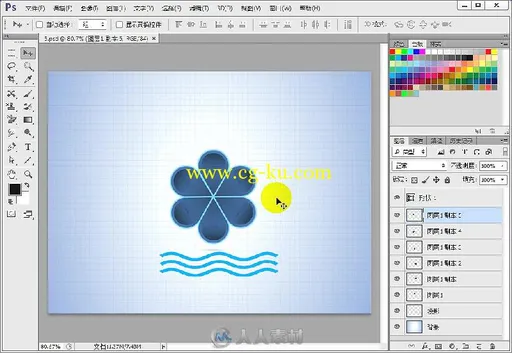
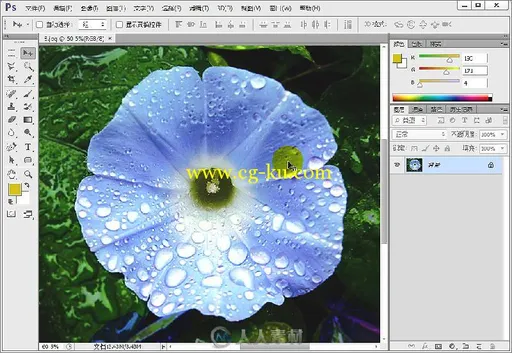

发布日期: 2016-8-17